Aeromouse သည် “စမတ်” ပစ္စည်းကိရိယာများ၏အဝေးထိန်းကိရိယာတစ်ခုဖြစ်သည်။ နည်းပညာအရ၊ ၎င်းသည် အဝေးထိန်းခလုတ်တစ်ခုဖြစ်သော်လည်း ကိရိယာသည် အာကာသအတွင်း ၎င်း၏နေရာကို “ဖတ်” ကာ ဒစ်ဂျစ်တယ်အချက်ပြမှုအဖြစ် ပြောင်းလဲပေးသောကြောင့် ပေါင်းစပ် gyroscope ဖြင့် ပေါင်းစပ်ထားသည်။ ဆိုလိုသည်မှာ၊ ထိုကဲ့သို့သော အဝေးထိန်းခလုတ်ကို လေထဲတွင် ရွှေ့ရုံဖြင့် အသုံးပြုသူသည် ဥပမာအားဖြင့် မျက်နှာပြင်ပေါ်ရှိ mouse cursor ကို ထိန်းချုပ်နိုင်သည်။ အများစုမှာ၊ လေကြွက်များကို
တပ်ဆင် ပါရှိ Smart TV ပါရှိသော ခေတ်မီတီဗီများနှင့် ဆက်
တင်ဘောက် စ်များနှင့် ပေါင်းစပ်အသုံးပြုကြသည်။
- လေမောက်စ်နှင့်ပတ်သက်သည့် အထွေထွေနည်းပညာဆိုင်ရာ အချက်အလက် – ကီးဘုတ်နှင့် gyroscope ပါသည့် စမတ်စမတ်အဝေးထိန်းခလုတ်တစ်ခု
- သမားရိုးကျ အဝေးထိန်းခလုတ်ထက် လေမောက်စ်၏ အားသာချက်များ
- set-top box သို့မဟုတ် Smart TV အတွက် air mouse ကို ဘယ်လိုရွေးချယ်မလဲ။
- လေသေနတ်ကို TV သို့မဟုတ် set-top box နှင့် ချိတ်ဆက်နည်း
- ဖုန်းနှင့် Air Mouse ချိတ်ဆက်နည်း
- Air Mouse Gyro Calibration
- Air Mouse အသုံးပြုမှုကိစ္စများ
လေမောက်စ်နှင့်ပတ်သက်သည့် အထွေထွေနည်းပညာဆိုင်ရာ အချက်အလက် – ကီးဘုတ်နှင့် gyroscope ပါသည့် စမတ်စမတ်အဝေးထိန်းခလုတ်တစ်ခု
လေမောက်စ်နှင့် သမားရိုးကျ အဝေးထိန်းခလုတ်ကြား အဓိက ကွာခြားချက်မှာ ဂီရိုစကုပ်ပါရှိခြင်း ဖြစ်သည်။ ထိုကဲ့သို့သောအာရုံခံကိရိယာကိုယခုခေတ်မီစမတ်ဖုန်းများတွင်ထည့်သွင်းထားသည်။ ဖုန်းကို စခရင်ပေါ်တွင် ဖွင့်လိုက်သောအခါ ပုံ၏ ဦးတည်ရာ ပြောင်းလဲသွားသည့် gyroscope ကြောင့် အတိအကျပင် ဖြစ်ပါသည်။ ဒါပေမယ့် စမတ်ဖုန်းတစ်လုံးမှာ 4 သို့မဟုတ် 8-position sensor ပါရင်၊ air mouse မှာ အာကာသအတွင်း အနည်းငယ်ရွေ့လျားမှု သို့မဟုတ် တိမ်းစောင်းမှုထောင့်ကိုတောင် ထောက်လှမ်းနိုင်တဲ့ multi-position sensor တစ်ခုဖြစ်ပါတယ်။ ပြီးတော့ gyroscope က မြေကြီးရဲ့ သံလိုက်စက်ကွင်းကို သတ်မှတ်ခြင်းအားဖြင့် စည်းကမ်းအတိုင်း အလုပ်လုပ်ပါတယ်။ လေမောက်စ်ရှိ TV Boxes သို့မဟုတ် Smart TV သို့ ချိတ်ဆက်ရန်၊ ချိတ်ဆက်မှုရွေးချယ်စရာနှစ်ခုကို အများဆုံးအသုံးပြုသည်-
ဒါပေမယ့် စမတ်ဖုန်းတစ်လုံးမှာ 4 သို့မဟုတ် 8-position sensor ပါရင်၊ air mouse မှာ အာကာသအတွင်း အနည်းငယ်ရွေ့လျားမှု သို့မဟုတ် တိမ်းစောင်းမှုထောင့်ကိုတောင် ထောက်လှမ်းနိုင်တဲ့ multi-position sensor တစ်ခုဖြစ်ပါတယ်။ ပြီးတော့ gyroscope က မြေကြီးရဲ့ သံလိုက်စက်ကွင်းကို သတ်မှတ်ခြင်းအားဖြင့် စည်းကမ်းအတိုင်း အလုပ်လုပ်ပါတယ်။ လေမောက်စ်ရှိ TV Boxes သို့မဟုတ် Smart TV သို့ ချိတ်ဆက်ရန်၊ ချိတ်ဆက်မှုရွေးချယ်စရာနှစ်ခုကို အများဆုံးအသုံးပြုသည်-
- Bluetooth ဖြင့် ဤရွေးချယ်မှု၏ အဓိကအားသာချက်မှာ အပိုအဒက်တာများကို ချိတ်ဆက်ရန်မလိုအပ်ပါ။ Android TV Box နှင့် Smart TV အားလုံး၏ 99% နီးပါးတွင် Built-in BlueTooth module တစ်ခုရှိနှင့်ပြီးဖြစ်သည်။
- RF (ရေဒီယိုချန်နယ်) မှ။ ဤကိစ္စတွင်၊ လေကြွက်များပါရှိသော အထူး RF အဒက်တာမှတဆင့် ချိတ်ဆက်မှုကို ပြုလုပ်သည်။


သမားရိုးကျ အဝေးထိန်းခလုတ်ထက် လေမောက်စ်၏ အားသာချက်များ
airmouse ၏ အဓိက အကျိုးကျေးဇူးများ
- TV ဖန်သားပြင်ပေါ်တွင် အဆင်ပြေသော ကာဆာထိန်းချုပ်မှု ။ Android ရှိ TV Box ကို web surfing အတွက် ပြီးပြည့်စုံသော PC အဖြစ် အသုံးပြုနိုင်ပါသည်။ ကြိုးမဲ့မောက်စ်ကိုပင် အသုံးပြုခြင်းသည် အထူးချောမွေ့သော အလုပ်မျက်နှာပြင် လိုအပ်သောကြောင့် အမြဲတမ်း အဆင်ပြေမည်မဟုတ်ပေ။ ထို့ကြောင့် air mouse သည် အဆင်ပြေဆုံး control option ဖြစ်သည်။
- TV အတွက် Airblow သည် အခြားသော Android နှင့် Windows စက်ပစ္စည်းများနှင့်လည်း တွဲဖက်အသုံးပြုနိုင်ပါသည် ။ စက်ပစ္စည်းသည် မိုဘိုင်းလ်ဖုန်း၊ ကွန်ပျူတာ၊ Apple TV နှင့် ပရိုဂျက်တာတို့ကိုပင် အလွယ်တကူ ချိတ်ဆက်နိုင်သည်။
- ဘက်စုံသုံးနိုင်မှု ။ aero remote တွင် အမြန်စာသားဝင်ရောက်မှုအတွက် ကီးဘုတ် module တစ်ခုလည်း တပ်ဆင်နိုင်သည်။ အချို့မှာ အသံဖြင့် ညွှန်ကြားချက်များမှတစ်ဆင့် စက်ပစ္စည်းများကို ထိန်းချုပ်နိုင်စေမည့် အဝေးထိန်းခလုတ်လည်း ရှိသည်။
- လက်တွေ့ကျကျ ။ BlueTooth0 မှစတင်၍ အသိဉာဏ်စွမ်းအင်ချွေတာခြင်းအား ဤဒေတာလွှဲပြောင်းမှုစံနှုန်းတွင် ထည့်သွင်းထားပါသည်။ ထို့အတွက်ကြောင့်၊ ဘက်ထရီများ သို့မဟုတ် accumulator များသည် အနည်းဆုံး နာရီ 100 အထိ အသုံးပြုနိုင်မည်ဖြစ်သည်။ နှင့် airmouse အဝေးထိန်းခလုတ်ကို ဖွင့်/ပိတ်ရန် မလိုအပ်ပါ။
- ဘက်စုံ ။ အဝေးထိန်းကိရိယာများသည် BlueTooth module တစ်ခုပါရှိသော စက်ပစ္စည်းများစွာနှင့် တွဲဖက်အသုံးပြုနိုင်ပါသည်။ ထို့အပြင် အနီအောက်ရောင်ခြည် အာရုံခံကိရိယာ၏ရှေ့မှောက်တွင်၊ ပင်မအဝေးထိန်းခလုတ် (“သင်ယူခြင်း” မုဒ်) ၏ အချက်ပြမှုကို ကူးယူရန် လေမောက်စ်ကို အသုံးပြုနိုင်သည်။
- လေမောက်စ ်ကို ပြီးပြည့်စုံသော gamepad တစ်ခုအဖြစ် အသုံးပြုနိုင်ပါသည် ။ Google Play မှ Android TV သို့ ထည့်သွင်းထားသည့် ပေါ့ပေါ့ပါးပါးဂိမ်းများအတွက် စံပြဖြစ်သည်။

aero mouse သည် gamepad အဖြစ်အသုံးပြုနိုင်ရန် ခွင့်ပြုသည့် အစွမ်းထက်သော ချစ်ပ်ပေါ်တွင် အလုပ်လုပ်သည် - Airmouse ကို ထိန်းချုပ်ရန် TV သို့မဟုတ် set-top box ကို ညွှန်ပြရန် မလိုအပ်ပါ ။ တည်ငြိမ်သောအချက်ပြထုတ်လွှင့်မှုကို 10 မီတာအထိအကွာအဝေးတွင်ပေးသည်။
set-top box သို့မဟုတ် Smart TV အတွက် air mouse ကို ဘယ်လိုရွေးချယ်မလဲ။
Samsung၊ LG၊ Sharp၊ Sony ကဲ့သို့သော ထုတ်လုပ်သူများသည် ၎င်းတို့၏ ခေတ်မီတီဗီအများစုအတွက် gyroscope ဖြင့် အဝေးထိန်းခလုတ်များကို ထုတ်လုပ်သည်။ ဒါပေမယ့် သင်က သူတို့ကို သီးသန့်ဝယ်ရမှာ ဖြစ်ပြီး၊ အဲဒီလို စက်အတွက် ပျမ်းမျှစျေးနှုန်းက ဒေါ်လာ 50 နဲ့ အထက် ဖြစ်ပါတယ်။ ထိုကဲ့သို့သော အဝေးထိန်းခလုတ်များသည် နာမည်တူအမှတ်တံဆိပ်၏ စက်ကိရိယာများနှင့်သာ တွဲဖက်အသုံးပြုနိုင်ပါသည်။ ဥပမာအားဖြင့်၊ လေမောက်စ် MX3 ခြယ်လှယ်မှုသည် ပိုမိုစျေးသက်သာသော (၁၅ ဒေါ်လာမှ) ပမာဏတစ်ခုအထိ ကုန်ကျမည်ဖြစ်ပြီး USB adapter ပါသည့် မည်သည့် Smart TV နှင့်မဆို တွဲဖက်အသုံးပြုနိုင်သည် (ရေဒီယိုချန်နယ်မှတစ်ဆင့် အချက်ပြထုတ်လွှင့်ခြင်း)။ ၎င်းတွင် ပိုမိုတိကျသော gyroscope ပါ၀င်သည့်အပြင် ပေါင်းစပ်ဂဏန်းကီးကွက်တစ်ခု၊ IrDA အာရုံခံကိရိယာ၊ အသံထည့်သွင်းမှုအတွက် ပံ့ပိုးမှုပါရှိသည်။ Android နှင့်သာမက Maemo စနစ်များပါ (ပထမမျိုးဆက်များ၏ Smart TV များတွင် ထည့်သွင်းထားသည်)။
Air Mouse G10SAir Mouse T2 နှင့် Air Mouse T2 – Smart TV အတွက် စမတ်ရီမုတ်များ၏ ဗီဒီယို နှိုင်းယှဉ်ချက်- https://youtu.be/8AG9fkoilwQ စျေးနှုန်း အရည်အသွေး):
- Air Mouse T2 ရေဒီယိုလိုင်းမှတဆင့်ချိတ်ဆက်မှု။ ကီးဘုတ်မရှိပါ၊ ၎င်းကို အဝေးထိန်းညွှန်တံအဖြစ် အသုံးပြုနိုင်သည်။ ခြယ်လှယ်မှုသည် Android၊ Windows နှင့် Linux ဖြန့်ဝေမှုများနှင့် တွဲဖက်အသုံးပြုနိုင်သည်။

- Air Mouse i9 ၎င်းသည် T2 ၏ပိုမိုအဆင့်မြင့်သောမွမ်းမံမှုဖြစ်သည်။ Specifications များသည် ဆင်တူပြီး တစ်ခုတည်းသော ကွာခြားချက်မှာ ကီးဘုတ်တစ်ခု ပါဝင်ခြင်း ဖြစ်သည်။ ၎င်းကို ယခင် CIS နိုင်ငံများသို့ တရားဝင် ပေးပို့ထားပြီး ဆိုလိုသည်မှာ ရုရှား၏ အပြင်အဆင်ကိုလည်း ပေးထားသည်။

- Rii i28C Aeromouse သည် gyroscope ၏အကူအညီဖြင့် နှင့် touch panel မှတဆင့် (လက်ပ်တော့များရှိ touchpad နိယာမနှင့်ဆင်တူသည်) နှစ်ခုလုံးကို ထိန်းချုပ်ပေးသည်။ ချိတ်ဆက်မှုသည် RF adapter မှတဆင့်လည်းဖြစ်သည်။ ၎င်းတွင် မည်သည့် USB အပေါက် (MicroUSB ချိတ်ဆက်မှုမှ) အားသွင်းနိုင်သည့် 450 mAh ဘက်ထရီပါရှိသည်။ ဤလေတပ်မောက်စ်၏ တစ်ခုတည်းသောအားနည်းချက်မှာ စက်၏အတိုင်းအတာနှင့် အသံထည့်သွင်းမှု မရှိခြင်းပင်ဖြစ်သည်။ သို့သော် ဤနေရာတွင် အပိုလုပ်ဆောင်ချက်ခလုတ်များ (F1-F12) ပါသည့် အရွယ်အစားပြည့်ကီးဘုတ်တစ်ခုဖြစ်သည်။

ကီးဘုတ်ပါသော Air Mouse - Rii i25A Rii နှင့်မတူဘဲ i28C တွင် touch panel မရှိပါ။ သို့သော် ယင်းအစား၊ ပရိုဂရမ်လုပ်နိုင်သော အနီအောက်ရောင်ခြည်အာရုံခံကိရိယာကို ပေးထားသည်။ ဆိုလိုသည်မှာ ဤလေတပ်မောက်စ်သည် အိမ်ရှိ အဝေးထိန်းခလုတ်များအားလုံးကို စာသားအတိုင်း အစားထိုးနိုင်သည်။ ၎င်းကို ရေဒီယိုချန်နယ်တစ်ခုမှတစ်ဆင့်လည်း ချိတ်ဆက်ထားသည်၊ ဆိုလိုသည်မှာ USB အပေါက်တစ်ခုသည် set-top box သို့မဟုတ် TV တွင် အခမဲ့ဖြစ်ရပါမည်။ ဤမော်ဒယ်၏နောက်ထပ်အားသာချက်မှာ နားကြပ်များနှင့် အခြားသော အသံပိုင်းဆိုင်ရာများကို ချိတ်ဆက်ရန်အတွက် 3.5 မီလီမီတာ အထွက်ရှိခြင်း ဖြစ်သည်။ လေထုမောက်စ်မှလည်း အသံအတိုးအကျယ်ကို ချိန်ညှိနိုင်သည်။

Airmouse T2 – Android set-top boxes အတွက် airmouse၊ ဗီဒီယို သုံးသပ်ချက်- https://youtu.be/SVxAbhtc1JQ
လေသေနတ်ကို TV သို့မဟုတ် set-top box နှင့် ချိတ်ဆက်နည်း
အကယ်၍ အထူး USB အဒက်တာမှတစ်ဆင့် ချိတ်ဆက်မှုကို ပြုလုပ်ထားပါက၊ ထို့နောက် TV set-top box သို့မဟုတ် TV set နှင့် air console ကို ထပ်တူပြုရန် လိုအပ်သည်-
- adapter ကို USB အပေါက်သို့ ချိတ်ဆက်ပါ။
- ဘက်ထရီ သို့မဟုတ် အားပြန်သွင်းနိုင်သော ဘက်ထရီကို တပ်ဆင်ပါ။
- စက္ကန့် 20 – 60 စောင့်ပါ။

- USB အဒက်တာအား USB အပေါက်မှ ဖယ်ရှားပါ။
- လေသေနတ်မှ ဘက်ထရီ သို့မဟုတ် ဘက်ထရီများကို ဖြုတ်ပါ။
- “OK” ခလုတ်နှင့် “back” ခလုတ်ကိုနှိပ်ပါ။
- ခလုတ်မလွှတ်ဘဲ ဘက်ထရီ သို့မဟုတ် ဓာတ်ပေါင်းထည့်ပါ။
- အချက်ပြမီး၏အချက်ပြပြီးနောက်၊ ခလုတ်များကိုလွှတ်ပါ၊ USB အဒက်တာကို TV ၏အပေါက် သို့မဟုတ် ဆက်တင်ဘောက်စ်ထဲသို့ ထည့်သွင်းပါ။
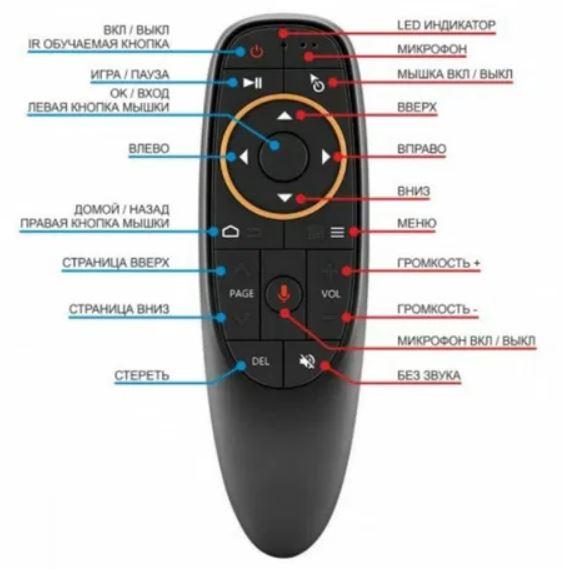
ထို့အပြင်၊ သင်သည် စက်အတွက် ညွှန်ကြားချက်များကို ဦးစွာဖတ်ရပါမည်။ လေကြွက်အချို့ (ဥပမာ၊ Air Mouse G30S) သည် Android ဗားရှင်း 7 နှင့်အထက်တွင်သာ အလုပ်လုပ်ပါသည်။ ထို့ကြောင့်၊ တစ်ခါတစ်ရံတွင် TV သို့မဟုတ် set-top box တွင် ဆော့ဖ်ဝဲကို အပ်ဒိတ်လုပ်ရန် လိုအပ်နိုင်သည်။
PC နှင့် Android TV အတွက် Aeromouse- https://youtu.be/QKrZUSl8dww
ဖုန်းနှင့် Air Mouse ချိတ်ဆက်နည်း
ဝယ်ယူထားသော Air Mouse ကို USB အဒက်တာမှတစ်ဆင့် ချိတ်ဆက်ထားပါက ၎င်းကို Android ဖုန်း သို့မဟုတ် တက်ဘလက်ဖြင့် တစ်ပြိုင်တည်းလုပ်ဆောင်ရန်အတွက် OTG ကြိုးကို ထပ်မံဝယ်ယူရန် လိုအပ်မည်ဖြစ်သည်။ ၎င်းသည် MicroUSB သို့မဟုတ် USB Type-C မှ USB အပေါက်တစ်ခုသို့ အဒက်တာတစ်ခုဖြစ်သည်။ Xiaomi ဖုန်းများတွင် သင်သည် စမတ်ဖုန်းဆက်တင်များတွင် OTG ကို ဦးစွာဖွင့်ထားရန် လိုအပ်သည်။ ထို့နောက်၊ အဒက်တာကိုချိတ်ဆက်ပြီး အဝေးထိန်းခလုတ်နှင့် အလိုအလျောက်ထပ်တူကျစေရန် စောင့်ပါ။ [စာတန်း id=”attachment_4452″ align=”aligncenter” width=”623″] ဖုန်းတစ်လုံးနှင့် smart air mouse စမတ်အဝေးထိန်းခလုတ်ကို ချိတ်ဆက်ရန်အတွက် ကြိုး [/စာတန်း] OTG လုပ်ဆောင်ချက်ကို ဖုန်းအားလုံးတွင် ပံ့ပိုးမထားပါ။ ဤအချက်အလက်အား ညွှန်ကြားချက်များ သို့မဟုတ် ထုတ်လုပ်သူ၏ဝဘ်ဆိုဒ်တွင် သတ်မှတ်ထားရန် အကြံပြုအပ်ပါသည်။ ဝယ်ယူထားသောလေသေနတ်သည် BlueTooth ချိတ်ဆက်မှုကို ပံ့ပိုးပါက၊ ဖုန်းဆက်တင်များမှတစ်ဆင့် BlueTooth စက်ပစ္စည်းများကို ရှာဖွေခြင်းကိုဖွင့်ပြီး ၎င်းအား လေမောက်စ်ဖြင့် တစ်ပြိုင်တည်းလုပ်ဆောင်ရန် လုံလောက်ပါသည်။
ဖုန်းတစ်လုံးနှင့် smart air mouse စမတ်အဝေးထိန်းခလုတ်ကို ချိတ်ဆက်ရန်အတွက် ကြိုး [/စာတန်း] OTG လုပ်ဆောင်ချက်ကို ဖုန်းအားလုံးတွင် ပံ့ပိုးမထားပါ။ ဤအချက်အလက်အား ညွှန်ကြားချက်များ သို့မဟုတ် ထုတ်လုပ်သူ၏ဝဘ်ဆိုဒ်တွင် သတ်မှတ်ထားရန် အကြံပြုအပ်ပါသည်။ ဝယ်ယူထားသောလေသေနတ်သည် BlueTooth ချိတ်ဆက်မှုကို ပံ့ပိုးပါက၊ ဖုန်းဆက်တင်များမှတစ်ဆင့် BlueTooth စက်ပစ္စည်းများကို ရှာဖွေခြင်းကိုဖွင့်ပြီး ၎င်းအား လေမောက်စ်ဖြင့် တစ်ပြိုင်တည်းလုပ်ဆောင်ရန် လုံလောက်ပါသည်။
Air Mouse Gyro Calibration
အစပိုင်းတွင်၊ အာကာသအတွင်း လေမောက်စ်၏ နေရာချထားမှုကို ပုံမှန်အတိုင်း လုပ်ဆောင်သည်။ ဒါပေမယ့် ဘက်ထရီတွေကို ဖြုတ်ပြီးရင် gyroscope ဟာ ချွတ်ယွင်းသွားနိုင်ပါတယ်။ ထို့အတွက်ကြောင့်၊ လေသေနတ်ကို မည်သူမျှ မရွှေ့သည့်အခါ ကာဆာသည် မျက်နှာပြင်ပေါ်တွင် ရွေ့သွားမည်ဖြစ်သည်။ ဤစက်ပစ္စည်းအများစုအတွက် ချိန်ညှိခြင်းလမ်းညွှန်ချက်များသည် ဆင်တူသည်-
- ဘက်ထရီ သို့မဟုတ် အားပြန်သွင်းနိုင်သော ဘက်ထရီအား စက်မှ ဖယ်ရှားပါ။
- ဘယ်ညာ ခလုတ်များကို တစ်ချိန်တည်း နှိပ်ပါ။
- ခလုတ်ကို မလွှတ်ဘဲ ဘက်ထရီ သို့မဟုတ် ဓာတ်ပေါင်းစက်ကို ထည့်ပါ၊ အချက်ပြမီး “မှိတ်တုတ်မှိတ်တုတ်” စတင်သည်အထိ စောင့်ပါ။
- Air mouse ကို လုံးဝ ညီညာသော မျက်နှာပြင်ပေါ်တွင် တင်ပါ။
- “OK” ခလုတ်ကိုနှိပ်ပါ။ နေရာချထားမှုဆက်တင်အသစ်ဖြင့် စက်ပစ္စည်းသည် အလိုအလျောက် ပြန်လည်စတင်ပါမည်။
gyroscope လည်ပတ်မှုတွင် ဖြစ်နိုင်ချေရှိသော ချို့ယွင်းချက်များကို ဖော်ထုတ်ရန်အတွက် အနည်းဆုံး 3 လလျှင် တစ်ကြိမ် ပြုလုပ်ရန် အကြံပြုထားသည်။
Air Mouse Calibration – Air Mouse T2 စံကိုက်ချိန်ညှိခြင်းကို သတ်မှတ်ခြင်းအတွက် ဗီဒီယို လမ်းညွှန်ချက်- https://youtu.be/UmMjwwUwDXY
Air Mouse အသုံးပြုမှုကိစ္စများ
Air Mouse သည် အသုံးအများဆုံးအသုံးပြုမှုများမှာ-
- Web surfing ။ set-top box များနှင့် Smart TV များအတွက် HTML ပံ့ပိုးမှုပါရှိသော ပြည့်စုံသောဘရောက်ဆာများကို တီထွင်ခဲ့သည်မှာ ကြာပါပြီ။ သို့သော် အဝေးထိန်းခလုတ်ပေါ်ရှိ position keys များကို အသုံးပြု၍ လှိုင်းစီးခြင်းသည် အလွန်အဆင်မပြေပါ။ Air mouse သည် ဤအရာအတွက် ပြီးပြည့်စုံသည်။
- တင်ဆက်မှုများ ပြုလုပ်ခြင်း။ Air Mouse သည် mouse နှင့် keyboard နှစ်မျိုးလုံးကို အစားထိုးနိုင်သည်။ သို့သော် မကြာခဏ စာသားဖိုင်များနှင့် အလုပ်လုပ်ရန်အတွက် BlueTooth ချိတ်ဆက်မှုဖြင့် ပြည့်စုံသော ကီးဘုတ်ကို ဝယ်ယူရန် အကြံပြုထားသည်။
- TV ရှိဂိမ်းများ ။ မကြာသေးမီက၊ Google Play သည် လေသေနတ်၏အကူအညီဖြင့် ထိန်းချုပ်ရန်အာရုံစိုက်သည့်ဂိမ်းများကို တက်ကြွစွာထည့်သွင်းထားသည်။ gyroscope လိုအပ်သောထိုအပလီကေးရှင်းများအတွက်လည်း သင့်လျော်သည် (ဥပမာ၊ ပြိုင်ကားခြင်း simulators)။









